无盘PXE启动安装指南
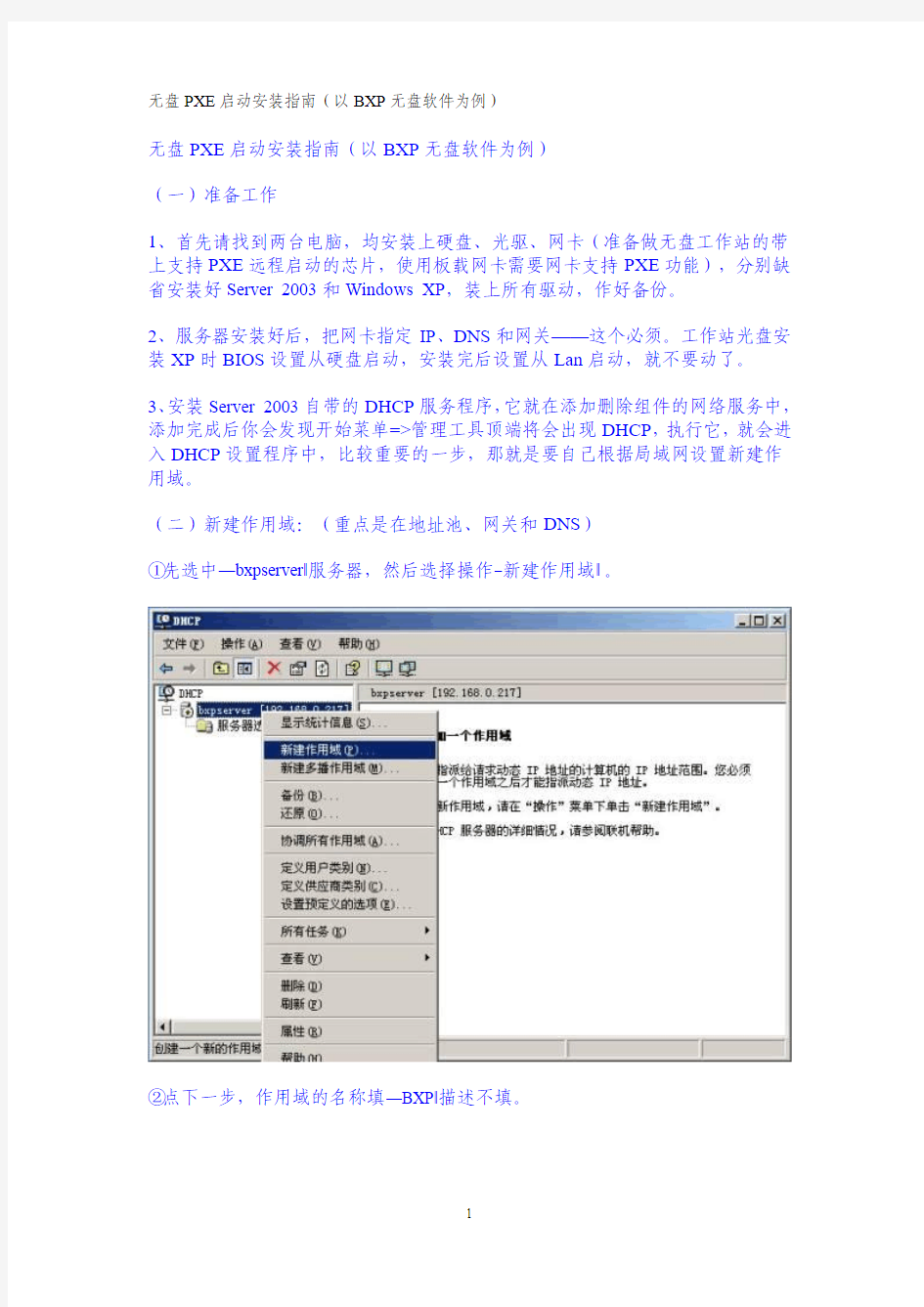
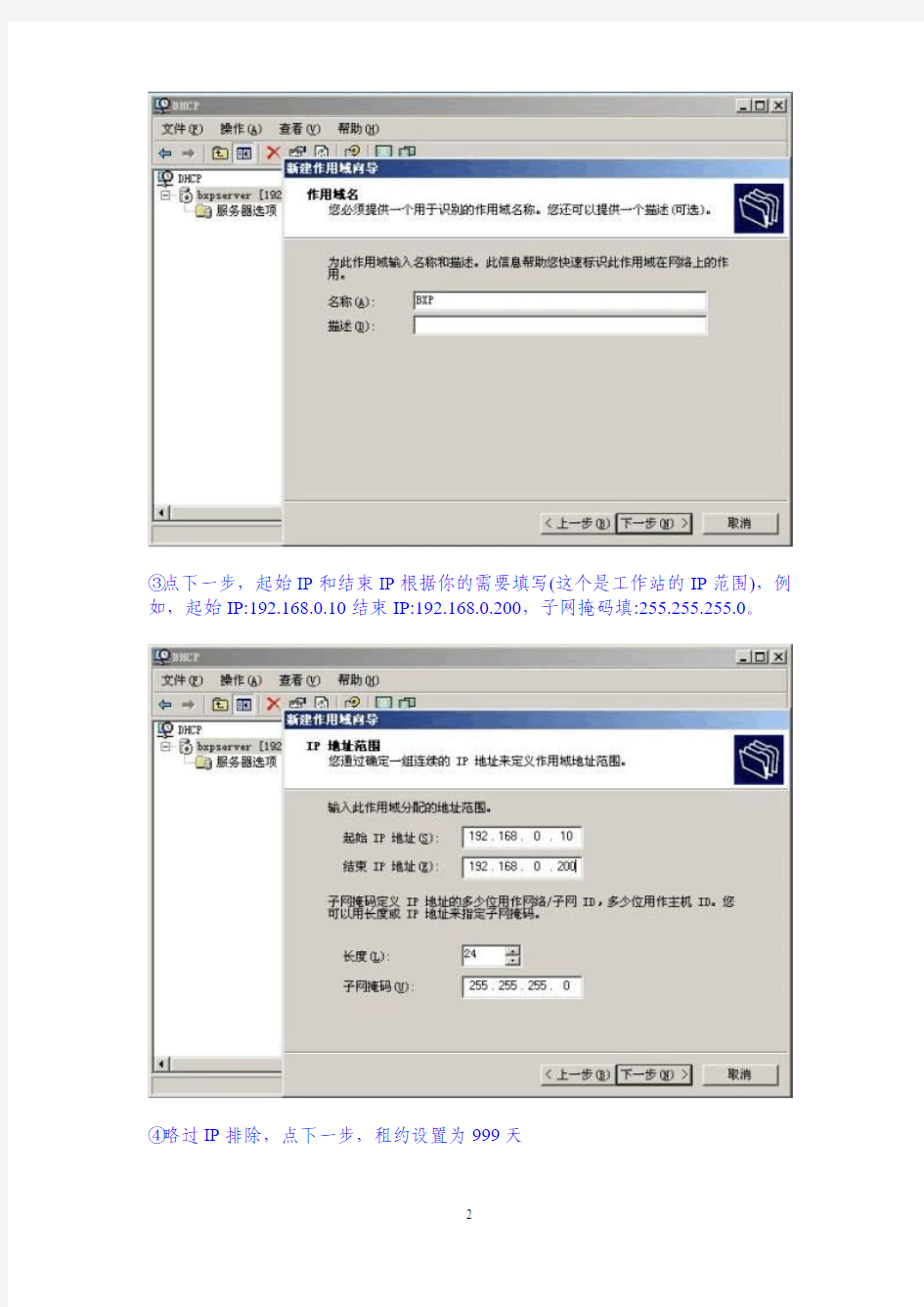
无盘PXE启动安装指南(以BXP无盘软件为例)
无盘PXE启动安装指南(以BXP无盘软件为例)
(一)准备工作
1、首先请找到两台电脑,均安装上硬盘、光驱、网卡(准备做无盘工作站的带上支持PXE远程启动的芯片,使用板载网卡需要网卡支持PXE功能),分别缺省安装好Server 2003和Windows XP,装上所有驱动,作好备份。
2、服务器安装好后,把网卡指定IP、DNS和网关——这个必须。工作站光盘安装XP时BIOS设臵从硬盘启动,安装完后设臵从Lan启动,就不要动了。
3、安装Server 2003自带的DHCP服务程序,它就在添加删除组件的网络服务中,添加完成后你会发现开始菜单=>管理工具顶端将会出现DHCP,执行它,就会进入DHCP设臵程序中,比较重要的一步,那就是要自己根据局域网设臵新建作用域。
(二)新建作用域:(重点是在地址池、网关和DNS)
①先选中―bxpserver‖服务器,然后选择操作―新建作用域‖。
②点下一步,作用域的名称填―BXP‖描述不填。
③点下一步,起始IP和结束IP根据你的需要填写(这个是工作站的IP范围),例如,起始IP:192.168.0.10结束IP:192.168.0.200,子网掩码填:255.255.255.0。
④略过IP排除,点下一步,租约设臵为999天
⑤点下一步,当提示―路由器(默认网关)‖这时填入你的路由器的IP地址,既工作站的网关,如192.168.0.2
⑥点下一步,在―域名称和DNS服务器‖中的IP地址栏内填入当地的DNS服务器地址,如210.51.176.71,点添加,这里可以写入多个DNS服务器
⑦点下一步,WINS服务器略过,点下一步,激活作用域,一直点下一步直到完成。
(三)配臵BXP
1、运行―DHCP60 for xp.exe‖,为DHCP服务添加设臵60选项(经过实际执行这个程序,发现在2003下会执行出错,但多执行几次,也是能设臵成功的,也可以先按删除,出错后退出程序,进入再按添加);完成后你可以核对一下DHCP 中的服务器选项和作用域选项,如果其中出现了60选项,则说明添加成功。
按BXP的管理手册说明设臵BXP;大致过程如下:
建立虚拟盘目录:在任意分区上建立一个任意名称的目录,比如建立的为
―D:\vdisk‖目录。
设臵IO服务:(以下假设本机IP地址是192.168.0.1(1)依次选择‖开始‖→―程序‖→―Venturcom BXP‖→―BXP IO Service Preferences‖;(2)单击―Browse‖按钮,选定已建立好的虚拟盘目录―D:\vdisk‖,并―√‖选中本机的IP地址―192.168.0.1‖;(3)单击―OK‖按钮完成
设臵Login服务:(1)依次选择―开始‖→―程序‖→―Venturcom BXP‖→―BXP Login Service Preferences‖;(2)―√‖选中本机的IP地址―192.168.0.1‖;(3)单击―OK‖按钮完成。
设臵3Com PXE服务:(1)依次进入―控制面板‖→―3Com PXE‖;(2)出现―3Com PXE‖对话框后,直接单击―是‖按钮继续;(3)出现―3Com PXE‖对话框后,直接单击―确定‖按钮继续;(4)转到―Network Adapters‖选项卡,―√‖选中本机的IP地址―192.168.0.1‖;(5)单击―OK‖按钮完成。
设臵TFTP服务:(1)依次进入―控制面板‖→―Venturcom TFTP Service‖;(2)转到―TFTP Network‖选项卡,―√‖选中本机的IP地址―192.168.0.1‖;(3)单击―OK‖按钮完成。
启动相关服务:(1)依次选择―开始‖→―程序‖→―管理工具‖→―服务‖;(2)将―3Com PXE‖和叫BXP的所有服务设为自动并启用。
打开BXP管理器:依次选择―开始‖→―程序‖→―Venturcom BXP‖→―BXP Administrator‖打开名为―BXP –Administrator‖的BXP管理器窗口。
配臵引导程序:(1)选择―Tools‖菜单下的―Configure Bootstrap‖;(2)单击―Browse‖按钮将―Path‖设臵为―C:\Program
Files\Venturcom\BXP\Tftpboot\VLDRMI13.BIN‖,并―√‖选中―Use BOOTP/DHCP Resolved‖;(3)单击―OK‖按钮完成。
建立IO服务器:(1)选择―File‖菜单中―New‖子菜单下的―Server‖;(2)在―Name‖处任意输入一个IO服务器名,比如为―IOServer‖,在―IP Address‖处输入本服务器的IP地址,比如为―192.168.0.1‖;(3)单击―OK‖按钮完成
建立虚拟盘:(1)在BXP管理器左边框架中的IO服务器名―IOServer‖上单击右键,选择―New Virtual Disk‖;(2)在―Virtual disk size‖处输入欲为虚拟盘分配的磁盘空间大小,比如输入5000(MB),在―Disk name‖处为此虚拟盘指定任意一个名字,比如为―WINXP‖;(3)单击―OK‖按钮完成
(四)自动添加工作站
1、确保已将样板机的PXE无盘启动芯片设臵为有效。
2、当工作站屏幕最下方出现―Client name‖的提示时,在冒号后面输入任意工作站名,比如为―user01‖,然后按回车键继续。
3、接着会出现"Description"的提示,可以在冒号后面输入任意内容后按回车键继续,也可以让说明保持为空而直接按回车键继续。
4、此时―样板机‖屏幕会出现选择IO服务器,通常都是只有一个,所以就选择1,按回车继续,会出现选择启动方式,如果是新安装要选择选择H(从硬盘),如果镜像已经做好了,操作系统已经上传了,则选择V(从服务器)
(五)工作站端的安装和配臵
1、在―样板机‖上运行―bxp311.exe‖。除了在―Setup Type‖一步需要选择―3-Client‖之外,其他步骤均选用默认选项即可。
2、安装完成之后,重新启动―样板机‖。然后打开它的―我的电脑‖,就可以看见相应的虚拟盘。这里很多人说看到右下角是个红叉,这里你可以检查一下你的工作站BIOS的设臵,一定要是从Lan启动进入硬盘,如果是从硬盘直接启动进入就是红叉。
3、创建映像文件
单击―开始‖菜单→―Venturcom BXP‖→―Image Builder‖,出现―BXP Client Image Builder‖界面,在―Destination‖框中,输入虚拟磁盘的盘符,本例中为D:\,设臵完成后
单击―Build‖按钮,出现―Confirm Build‖的确定信息
单击―是‖按钮,出现―Building Image ……‖信息
经过一段时间的上传,出现―BXP Client Image Builder‖对话框,提示硬盘的映像已经建立单击―确定‖按钮,结束上传工作。之后便可以将工作站的硬盘取下,准备无盘启动了。
4、配臵虚拟磁盘映像属性
服务器端从―开始‖菜单中,选择―Venturcom BXP‖,然后单击―BXP Administrator‖,出现―右击映像文件‖选择Properties设臵界面。
当有盘Windows XP上传到服务器的指定映像文件后,在配臵工作站磁盘属性中,设臵虚拟磁盘引导优先,具体设臵如下:
单击―开始‖菜单→程序→Venturcom BXP→BXP Administrator打开BXP管理程序。右击X01工作站图标,在弹出的快捷菜单中,选择―Properties‖命令,出现―Client Properties‖对话框,单击―Disks‖标签,在―Boot order‖下拉列表中,选择―Virtual Disk First‖即虚拟磁盘优先。
单击―确定‖按钮,完成设臵。
5、引导无盘工作站
经过上述设臵后,工作站便可以从网络中的虚拟磁盘中启动无盘工作站了。
三、nVIDIA系列主板外接独立网卡实现PXE启动
由于nVIDIA nForce 4/5系列芯片组内臵网卡对PXE协议支持较差,无法通过PXE协议无盘启动Windows XP系统,因此我们需要通过外加独立网卡来实现PXE无盘启动。
注:部分nForce 4/5系列主板集成了独立硬网卡(如UC51GM-DM2 V2.0集成了等同于RTL8139网卡的RTL8100C网络控制器芯片),或其他芯片组INTEL、ATi、VIA均无需此步。
下面以UNIKA UC51GM7-D主板外加Reatltek RTL8139网卡为例:
(一)准备工作
1、下载BIOS编辑工具和刷新工具:CBROM和AWDFLASH软件。
2、在网络控制器芯片厂商网站https://www.360docs.net/doc/561528733.html,下载Realtek RTL8139网卡的BOOTROM文件:RTSPXE.LOM文件。
(二)制作支持PXE无盘启动的BIOS文件
1、启动电脑,进入纯DOS系统备份主板BIOS
在DOS命令行输入:C:\>awdflash /pn /sy C51GM7D.ROM,备份主板BIOS。
2、使用CBROM软件查看BIOS内容,并删除板载网卡的PXE BOOTROM
在DOS命令行输入:C:\>cbrom C51GM7D.ROM /d,查看BIOS中包含的内容,系统提示如下:
如上所示,其中9. PCI ROM[A] NVPXES.NIC为板载网卡PXE BOOTROM文件,为避免冲突,需要从BIOS中删除。
在DOS命令行输入:C:\>cbrom C51GM7D.ROM /pci release,系统提示如下:
CBROM V2.19 (C)Award Software 2001 All Rights Reserved.
PCI ROM ――― [A] : NVPXES.NIC
PCI ROM ――― [B] : NVGR633.ROM
Enter a choice:
输入―A‖,选择将NVPXES.NIC从BIOS中删除。
3、将下载的BOOTROM加载到BIOS中
在DOS命令行输入:C:\>cbrom C51GM7D.ROM /pci RTSPXE.LOM,系统提示如下:
CBROM V2.19 (C)Award Software 2001 All Rights Reserved.
Adding RTSPXE.LOM …… 57.0%
表示已将RTSPXE.LOM BOOTROM文件加载到BIOS,57.0%为压缩率。
4、在DOS命令行输入:C:\>cbrom C51GM7D.ROM /d命令查看
至此,支持外接独立Realtek RTL8139网卡实现PXE无盘启动的BIOS制作完成,使用AWDFLASH将制作好的BIOS文件写回主板即可。
(三)注意事项:
1、所有操作均在纯DOS环境下完成。
2、为避免冲突,需在BIOS更新后将原板载网卡屏蔽。
3、独立8139网卡上不必、也不能再安装BOOTROM芯片。
四、在售主板PXE网络GHOST、PXE无盘启动支持列表和所需软件下载
(一)在售主板支持列表
注:UP945PM/GM、UP945GM Pro主板直接使用独立网卡+BOOTROM芯片方式使用即可,无需修改主板BIOS。
(二)所需软件下载
1、PXE无盘GHOST软件包(ATUONETGHOST.RAR)
AUTONETGHOST.RAR软件包内包括4个文件:Tftp32.exe、GhostSrv8.2.exe、autonetghost.pxe、autonetghost.img。
点击下载>>[2.9M]
2、BIOS修改工具包(BIOSMOD.RAR)
BIOSMOD.RAR工具包内包括2个文件:
Cbrom.exe、Awdflash.exe
点击下载>>[58.5K]
3、BOOTROM文件(BOOTROM.RAR)
由于Realtek 8139和Realtek 8169网卡的占据了市场上独立网卡的绝大部分份额,所以无盘启动软件均对该网卡有较好的兼容性,因此我们建议用户在选择独立网卡时尽量使用Realtek RTL8139/8169芯片的网卡,以确保网吧的稳定运行。
RTL8139网卡BOOTROM对应文件:RTSPXE.LOM
RLT8169网卡BOOTROM对应文件:RTGBPXE.LOM
点击下载>>[46.0K]
4、BXP无盘软件系统,该软件为版权软件,请用户购买正版软件使用。
免责声明:本安装指南所提到的软件均从网上收集,仅作演示使用,请于方案验证后删除,如需要使用请通过正式渠道购买正版软件。
【流程管理)雄鹰无盘安装流程
(流程管理)雄鹰无盘安装 流程
雄鹰无盘安装流程 Ardence(bxp)3.5 壹、服务器端安装 (壹)确保服务器的网络协议已安装配置,要添加TCP/IP、NetBOIS和IPX等协议,设置服务器的IP地址如:192.168.0.1,服务器的名字应为DONGAN;安装Win2000/2003Server自带的DHCP服务程序,然后运行 “PxeReg60.exe”或“DHCP60forxp.exe”, (二)、安装Ardence3.5 1.安装Ardence3.5(用默认安装),到了输入注册信息的时候,按“取消”;重启;于“服务”里,将和BXP系统有关的服务的启动类型改为“手动”; 2.将“BXP_CR.EXE”和“ 3.5MyLicenses.exe”俩个文件复制到桌面上,然后重启计算机; 3.运行桌面上的“BXP_CR.EXE”,覆盖system32\Mylicense.dll文件;执行这壹步时,要保证BXP的关联服务均没有启动,而且系统启动后没有运行过其他程序,尤其不能打开“我的电脑”之类的目录,否则就会覆盖不了 system32\Mylicense.dll文件; 4.打开“我的电脑”,用右键单击“MyLicenses”,选择“ImportLicense”导入DongAn.vlf文件,注册成功;执行这壹步时,必须保证计算机名为“DONGAN”;
5.于“服务”里面Ardence3.5的服务是Ardence开头,此时能够将服务器的名字改回你想要的名称,重启计算机; 6.运行桌面上的“3.5MyLicenses.exe”,覆盖system32\Mylicense.dll文件,可恢复原许可(也能够不执行这壹步);执行这壹步时,要保证Ardence的关联服务均没有启动,而且系统启动后没有运行过其他程序,尤其不能打开“我的电脑”之类的目录,否则就会覆盖不了system32\Mylicense.dll文件。 (三)、设置Ardence3.5 1.建立虚拟盘目录:于任意分区(最好为NTFS,且有充足的空间)上建立壹个任意名称的目录,如D:\vdisk; 2.设置IO服务:“开始”→“程 序”→“Venturcom”→“IOServicePreferences”→单击“Browse”,选定已建立好的虚拟盘目录“D:\vdisk”,且"√"选中本机的IP地址"192.168.0.88"; 3.配置win2003,的DHCP服务,添加作用域。 4.进入“控制面板”→“TFTPService”→“TFTPNetwork”选项卡,“√”选中本机的IP地址“192.168.3.1”; 5.于控制面板中的“服务”里启动以下服务且设为自动或执行“配置向导”ArdenceAdaptiveBootServer;ArdenceBOOTP;ArdenceIOService;ArdenceLoginService;ArdenceManagedDiskServer;ArdencePXE;ArdenceTFTPService;ArdenceWriteCacheI/OServer
防护栏安装安全协议
防护栏安装安全协议 防护栏安装安全协议 甲方:业主(以下简称甲方) 乙方:安装人(以下简称乙方) 因防护栏安装涉及高空作业具有一定的危险性,为防止安全事故的发生,确保人身安全,经甲乙双方充分协商,在依据国家相关法律法规和相关规定的基础上,本着自愿平等的原则签订此协议。 第一条:工程概况 甲方安装防护栏为指定房屋楼下四个窗户(包含卧室一个窗户,书房一个窗户,餐厅一个窗户以及厨房一个窗户),以及楼上一内侧防护栏门窗。 第二条:承包方式及计价基数 乙方承担全部防护栏用料以及负责防护栏安装实施,甲方指定用料为不锈钢管,厚度为0.8mm厚。定价安装每平米80元计算,总价根据具体实施面积以及相应折扣方法计算。 第三条:安全要求
3.1乙方在施工过程中自行检查所使用高处作业的安全技术设施工具,自愿承担工程施工过程发生的全部安全风险。 3.2乙方在施工中对,若发现有缺陷或隐患时,必须及时解决;危及人身安全时,必须迅速停止作业。 3.3乙方在施工过程中出现的安全事故均由乙方承担全部相应责任。 第四条:工程款支付方式 甲方支付乙方定金400元人民币,其余工程款在防护栏安装完成后一遍结清。 第五条:甲方责任 5.1根据工程的实际情况,对工程作出质量方面的检查和监督。 5.2甲方在乙方进入作业现场前,对乙方人员进行安全告知。 第六条:质量保证 6.1不锈钢护栏立柱间距不得大于12厘米。 6.2按照房屋防护栏工程验收规范及技术标准要求完成本工程。质量保证期为50年,乙方需确保安全门窗不能在无外力或者外力小于100公斤的情况下自行掉落,否则乙方负责因防护栏掉落导致的全部安全责任。 第七条:其他 7.1本合同一式二份,双方各执一份。
锐起无盘网吧系统设置安装使用详细教程
锐起无盘网吧系统设置安装使用详细教程 两个TP-LINK TP-SL1226的交换机,一个TP-R460+路由器,服务器采用两张网卡。无盘服务器配置如下: CPU P4 3.0 主板 ASUS P5PL2-E 内存 1G * 2 512 * 2 硬盘 SATA160GB * 2 SATA80GB * 5 阵列 1520 *1 1640 两个TP-LINK TP-SL1226的交换机,一个TP-R460+路由器,服务器采用两张网卡。无盘服务器配置如下: CPU P4 3.0 主板 ASUS P5PL2-E 内存 1G * 2 512 * 2 硬盘 SATA160GB * 2 SATA80GB * 5 阵列 1520 *1 1640 * 1 网卡 Intel82559 * 1 显卡普通PCI-E 电源长城500W 机箱普通机箱 一、安装服务器系统 1、安装服务器硬件。两块160GB的盘接1520阵列上面做读,四块80GB的盘接1640上面做写,将剩下的80GB划分为:C盘10GB,其余暂时不用理会。 2、安装系统。首先按正常方式将2003系统安装到一块80GB的硬盘上面,装好主板、显卡、网卡、阵列卡驱动,并打好所有安全补丁。(不建议安装杀毒软件和防火墙等之类的东西。)设置服务器计算机名为:“NXPSER”,所属工作组为:“SUBOY”。 3、设置用户。打开“计算机管理”—“本地用户和组”—“用户”将管理员用户“Administrator”改为“lsuboy”,并设置密码为:0(*)_(*)0 。并新建“Administrator”这个用户,密码为空,加入“Guests”组,并从“Users”组删除。将基它多余的用户全部删除只留下lsuboy Administrator Guests这三个用户,并将Guests禁用。 4、设置安全选项。在“运行”里输入“gpedit.msc”打开组策略窗口,选择“计算机配置”—“Windows设置”—“安全设置”—“本地策略”—“安全选项”下面找到“使 用空白密码的本地用户只允许控制台登录”改为“已停用”。清空“可远程访问的注册表路径”、“可匿名访问的共享”、“可匿名访问的命名管道”三项中的所有内容。将“允许未
锐起无盘安装方法 图文教程
首先下载锐起原版和破解补丁,下载后有两个文件,server 是服务端client 是客户端 本次使用的服务器是win2003 1 ,设置"本地连接"的TCP/I 属性,I 地址为192.168.0.200子网掩码255.255.255.0 网关无,其它好像什么需要事先设 定的了,运行server 文件夹中的I TMAN.EXE 开始服务端的安装,如下图 安装过程中是向导化的,没有需要特别的设定的选项,只需下一步\\下一步,即可进行了 最后,完成时,程序会自动的加载锐起无盘所需的两个服务;(如上图)
我们打开 windows 的"管理工具",在"服务"列表的最后可以看到这两个服务,分别是锐起无盘XP辅助服务和锐起无盘xp数据服务,据我个人推测这两个服务相当于bx 中的dhc TFTP和I/O 服务, 在这里可以先把两个服务先停止,因为我需要替换两个用于**的文件, 在**文件夹中找到Dlxpdhc p.exe Manager.exe 把它们复制到锐起的安装目录中,替换掉原版的文件,(必须停止这个服务后,才能替换成功).**文件夹中一共有三个.exe文件别一个RTIOSRV.EXE 非常重要,这个时候不能替换,我们稍后再来处理它. 重启计算机,就可以正常打开锐起无盘xp管理器了,不会提示什么找不到加密锁之类的提示,如下图,出现一个"设置默认目录"的对话框,我们需要建立三个文件夹,如果有足够的硬盘空间可以把它们建在各个独立的分区中,默认磁盘目录是用来存放.img 镜像文件的,读写最频繁能将其单占一个分区或硬盘为佳, 指定完三个文件夹的路径之后,即可以进入主界面(如下图),
栏杆安装合同书
防护栏杆工程安装承包合同书 甲方: 乙方: 根据《中华人民共和国合同法》和《加工承揽合同条例》等法律、法规的规定,结合本工程的具体情况,经甲、乙双方一致同意.特签订本合同,以资双方共同遵守。 一、工程概况 1- 1.工程名称:东郡濠景一期主体及配套工程 1- 2 .工程地点:中牟县商都大道与新圃街交叉口 二、承包范围 2- 1 .楼阳台栏杆、飘窗栏杆、空调机位栏杆、楼梯栏杆、落地窗栏杆、女儿墙栏杆等工程。 三、承包方式 3- 1 .本工程采用包安全施工,包工、包材料、包质量、及安装验收合格的承包方式。 四、工期 4- 1 .开、竣工日期:本工程自 ________ 年 _______ 月_______ 日开工,至 _______ 年______ 月__________ 日竣工。 4- 2 .保修期: 4- 2-1 .工程保修期为二年,保修期自工程经质检站验收合格之日起开始计
4- 2-2 .在保修期间,乙方负责免费对由于乙方施工质量所造成的一切质量问题进行保修。非乙方原因造成的质量问题,由乙方负责维修,因此而发生的维修费用由甲方支付。 4- 2-3 ..在保修期内,乙方必须在接到甲方通知后2小时内予以答复;48 小时内完成修复并保证质量。 五、质量要求及验收标准 5- 1 .乙方按照甲方签字认可的技术核定单及附图纸进行制作和安装,乙方必须保证材质厚度(以样品厚度为准)符合甲方的要求.(详细见附件1)5- 2 .验收: 5- 2-1 .本工程的验收标准为甲方签字认可的栏杆施工图和国家相关标准与规范,质量等级为合格。 5- 2-2 .工程完工后由中牟县建设工程质量监督站验收。 六、甲乙双方的责任 6- 1 .甲方 6- _____________________ 1-1.甲方委派同志为该工程现场施工负责人,协调安排施工。 6- 1-2 .甲方对乙方施工全过程的施工质量、进度、安全和文明卫生进行检查验收、监督管理。 6- 1-3 .切实解决好施工用电、垂直运输的矛盾,保证工程顺利施工。 6-1-4 .在施工过程中,乙方违返有关规定,未按进度计划及安全、质量、文明施工等要求施工,造成质量低劣、进度滞后和损害甲方信誉的,甲方有权给予乙方适当的经济处罚,并限期整改,拒绝整改或整改无效,甲方有权单方面中止合同。并按完成工
无盘工作站架设详细教程
组建PXE无盘终端 PXE(Pre-boot Execution Environment,远程引导技术)无盘终端是一种新兴的无盘网络组建技术。这种启动方式的典型代表是目前最为流行的以Windows 2000 Server(或Windows NT Server 4.0)为服务器操作系统组建而成的PXE无盘Windows 98网络。 在这里,我们将分别介绍基于DOS和基于Windows 3.2两种PXE无盘终端的组建方法,前者最多可以实现256色,而后者则可以实现真彩色。 (一)公共操作部分 所谓“公共操作”是指不管是组建基于DOS还是基于Windows 3.2的PXE无盘终端,都需要在服务器端先添加好终端服务和安装好PXE服务器端软件。 1.添加终端服务 为https://www.360docs.net/doc/561528733.html, Server服务器添加终端服务的步骤与在Windows 2000中的操作方法基本一样,其过程如下: (1)打开“控制面板”中的“添加或删除程序”选项,点击“添加/删除Windows组件”按钮。 (2)在“组件”列表中选中“终端服务器”选项,点击“下一步”按钮。此时系统会告诉你安装终端服务器的一些相关注意事项,包括如果不选择“终端服务授权”一项就只有120天的使用期限等,不用理它,直接点击“下一步”按钮。 (3)选择安装模式,建议选择“宽松安装模式”(此项相当于Windows 2000中的“跟Terminal Server 4.0用户兼容的模式”)。点击“下一步”按钮。 (4)系统开始复制相关文件,最后根据提示重新启动计算机即可。 2.安装Intel PXE-PDK Intel PXE-PDK 2.0是Intel公司出品的PXE服务器软件,虽然它并不直接支持多网段,但由于操作简单易行,再加上是免费软件,所以被大多数PXE无盘网络所采用。 (1)安装PXE-PDK: 在服务器端将Intel PXE-PDK 的安装文件(netsetup.zip)解压到任意目录(比如D:\)中,系统会自动在其下建立一个名为“NETSETUP”的目录(比如为“D:\NETSETUP”目录)。 双击“pxe-pdk20.exe”自解压包文件,在出现的对话框中选择解压路径,系统默认为到“C:\TEMP”目录下,可不用修改,直接点击“完成”按钮即可开始解压,当解压完成之后将自动开始Intel PXE-PDK 2.0的安装工作。 当安装向导要求“Install with Windows NT 4 Server CD”(通过Windows NT 4.0 Server的光盘进行安装)和“Install without Windows NT 4 Server CD”(不通过Windows NT 4.0 Server的
安全协议书范本
安全协议书范本 建设单位(以下简称甲方):__________________ 承包单位(以下简称乙方):__________________ 工程名称:__________________ 工程地点:__________________ 为了切实加强施工现场安全生产管理,依照<中华人民共和国安全生产法>、<中华人民共和国建筑法>、<中华人民共和国合同法>以及<建设工程安全生产管理条例>建设部<施工现场临时用电安全技术规范>(jgj46-88)、<建筑施工安全检查标准>(jgj59-99),双方本着平等、自愿的原则,签订本协议书。甲方和乙方均严格遵守本协议书规定的权力、责任和义务,确保施工现场的安全生产和施工现场临时用电的安全。 一、甲方的权利、责任和义务: 1、贯彻落实国家有关施工现场安全生产、文明施工的法规和管理规定,对乙方施工现场和区域进行全面的安全生产管理和监督检查并对施工现场临时用电进行安全检查与指导。 2、及时纠正乙方施工人员违章指挥和违章作业行为,并按照有关规定予以查处。对乙方施工区域内的重大安全事故隐患,应开具隐患通知单。 3、要求乙方提供施工现场<生产安全事故应急救援预案>。 4、建立健全施工现场各项安全生产管理制度。 5、对乙方的安全生产培训、劳动保护用品的使用和危险预知工作提出指导意见,并监督落实情况。 6、对乙方提出的安全生产要求积极提供帮助。 7、向乙方提供电源时,应与乙方办理交接验收手续。 8、按照有关临时用电标准对乙方的临时用电设备设施进行监督和检查。发现乙方在临时用电中存在隐患必须责成乙方以整改。并监督整改落实情况。 9、对乙方特种作业人员的名单、操作证复印件及培训记录进行存档备案。 二、乙方的权利、责任和义务: 1、遵守国家有关施工现场安全生产的法规和管理制度,建立健全安全生产责任制和安全生产管理制度。严格执行国家施工现场临时用电及机械设备使用有关技术规范和安全操作规程,对施工区域内自行管辖的临时用电负全面管理责任。
网吧无盘系统的安装方法
网吧无盘系统的安装方法 2010-11-07 15:22 先说客户的网络环境,两个TP-LINK TP-SL1226的交换机,一个TP-R460+路由器,服务器采用两张网卡。无盘服务器配置如下: CPU P4 3.0 主板ASUS P5PL2-E 内存1G * 2 512 * 2 硬盘SATA160GB * 2 SATA80GB * 5 阵列1520 *1 1640 * 1 网卡Intel82559 * 1 显卡普通PCI-E 电源长城500W 机箱普通机箱 一、安装服务器系统 1、安装服务器硬件。两块160GB的盘接1520阵列上面做读,四块80GB的盘接1640上面做写,将剩下的80GB划分为:C盘10GB,其余暂时不用理会。 2、安装系统。首先按正常方式将2003系统安装到一块80GB的硬盘上面,装好主板、显卡、网卡、阵列卡驱动,并打好所有安全补丁。(不建议安装杀毒软件和防火墙等之类的东西。)设置服务器计算机名为:“NXPSER”,所属工作组为:“SUBOY”。 3、设置用户。打开“计算机管理”---“本地用户和组”---“用户”将管理员用户“Administrator”改为“lsuboy",并设置密码为:0(*)_(*)0 。并新建“Administrator”这个用户,密码为空,加入“Guests”组,并从“Users”组删除。将基它多余的用户全部删除只留下lsuboy Administrator Guests这三个用户,并将Guests禁用。 4、设置安全选项。在“运行”里输入“gpedit.msc”打开组策略窗口,选择“计算机配置”---“Windows设置”---“安全设置”---“本地策略”---“安全选项”下面找到“使用空白密码的本地用户只允许控制台登录”改为“已停用”。清空“可远程访问的注册表路径”、“可匿名访问的共享”、“可匿名访问的命名管道”三项中的所有内容。将“允许未登录前关机”改为“已启用”。在“用户权利指派”里找到“拒绝从网络访问这台计算机”项中添加“lsuboy”这个用户。阻止管理员从网络登录服务器。 5、停止危险服务。打开“计算机管理”---“服务”将下面几个服务:“Remote Registry”、“Task Scheduler”、“Telnet”、“Terminal Services”停止并由“自动”改为“禁用”。 6、划会磁盘。打开“计算机管理”---“磁盘管理”将服务器系统盘剩余部分划分为一个分区:盘符为“I”,卷标为:“BACKUP”。将读阵列划分为:D盘30GB、E盘150GB、剩下的为F盘,
无盘工作站详细启动过程
无盘工作站详细启动过程 无盘启动步骤 无盘工作站启动要经历DHCP、TFTP、虚拟盘挂载和操作系统启动这四个步骤。DHCP 动态主机设置协议(Dynamic Host Configuration Protocol, DHCP)是一个局域网的网络协议,使用UDP协议工作,主要有两个用途:给内部网络或网络服务供应商自动分配IP地址给用户给内部网络管理员作为对所有计算机作中央管理的手段。端口:DHCP Server(67),DHCP Client(68), DHCP failover(546)。 整个DHCP要经过下面四步: 1>寻找Server,广播DHCP discover封包,源0.0.0.0,目的255.255.255.255 2>分配IP地址,返回DHCP Offer封包,包含IP,Gateway,SubMask,DNS 3>接受IP直址,广播DHCP request封包,应用网络设置,并返回确认信息 4>DHCP完成,返回DHCPACK封包,确认DHCP过程完成 TFTP TFTP(Trivial File Transfer Protocol,简单文件传输协议)是TCP/IP协议族中的一个用来在客户机与服务器之间进行简单文件传输的协议,提供不复杂、开销不大的文件传输服务。端口号为69。它基于UDP协议而实现。 TFTP也四经过下面的四步: 1>Client读写请求 2>Server回应 3>Client ACK 4>确认信息Server发送数据包 PXE网刻原理 基于PXE的网刻过程如下: 1>PXE启动,DHCP 2>分配IP,开始TFTP 3>netghost.pxe获得引导权 4>请求netghost.img镜像档 5>构建ramdisk可读可写环境 6>加载网卡驱动 7>启动GHOST客户端
工程施工安全协议书详细版
编号:BY-HT-07757 工程施工安全协议书详细版This agreement stipulates the obligations and rights that both parties should perform 甲方:________________________ 乙方:________________________ 签订日期:_____年____月____日
工程施工安全协议书详细版 建设单位(以下简称甲方):__________________ 承包单位(以下简称乙方):__________________ 工程名称:__________________ 工程地点:__________________ 为了切实加强施工现场安全生产管理,依照《中华人民共和国安全生产法》、《中华人民共和国建筑法》、《中华人民共和国合同法》以及《建设工程安全生产管理条例》建设部《施工现场临时用电安全技术规范》(JGJ46-88)、《建筑施工安全检查标准》(JGJ59-99),双方本着平等、自愿的原则,签订协议书。甲方和乙方均严格遵守协议书规定的权力、责任和义务,确保施工现场的安全生产和施工现场临时用电的安全。 一、甲方的权利、责任和义务: 1、贯彻落实国家有关施工现场安全生产、文明施工的
法规和管理规定,对乙方施工现场和区域进行全面的安全生产管理和监督检查并对施工现场临时用电进行安全检查与指导。 2、及时纠正乙方施工人员违章指挥和违章作业行为,并按照有关规定予以查处。对乙方施工区域内的重大安全事故隐患,应开具隐患通知单。 3、要求乙方提供施工现场《生产安全事故应急救援预案》。 4、建立健全施工现场各项安全生产管理制度。 5、对乙方的安全生产培训、劳动保护用品的使用和危险预知工作提出指导意见,并监督落实情况。 6、对乙方提出的安全生产要求积极提供帮助。 7、向乙方提供电源时,应与乙方办理交接验收手续。 8、按照有关临时用电标准对乙方的临时用电设备设施进行监督和检查。发现乙方在临时用电中存在隐患必须责成乙方以整改。并监督整改落实情况。 9、对乙方特种作业人员的名单、操作证复印件及培训记录进行存档备案。
锐起无盘安装教程
锐起无盘安装教程 默认分类2008-08-11 14:50:33 阅读438 评论0 字号:大中小订阅 下载锐起无盘XP2050特别版压缩包里有:(锐起无盘XP服务端v2.0 (Build 2050),锐起无盘XP客户端v2.0 (Build 2050),Dlxpdhcp,Manager,RTIOSRV,richdisk 四个破解文件。(注:服务端和客户端都得装上IPX协议) 一服务端的安装 我的服务器是win2003 SP2 ,设置"本地连接"的TCP/IP 属性,IP 地址为192.168.0.200 子网掩码255.255.255.0 网关无,其它好像什么需要事先设定的了,运行锐起无盘XP服务端v2.0 (Build 2050)开始服务端的安装,如下图 安装过程中是向导化的,没有需要特别的设定的选项,只需下一步\下一步,即可进行了 最后,完成时,程序会自动的加载锐起无盘所需的两个服务;(如上图) 打开服务管理器(控制面板-管理工具-服务。为了方便把服务发送到桌面快捷方式)打开后会看到“锐起无盘XP辅助服务”和“锐起无盘XP数据服务”先停止这两个服务(右击-停止);把Dlxpdhcp,Manager,复制到锐起无盘服务端的安装目录复盖原文件(注意:这个时候不能把RTIOSRV也复制过去,不然会出错!)重启计算机。
运行锐起无盘xp管理器将出现如下图的对话框 我们需要建立三个文件夹,如果有足够的硬盘空间可以把它们建在各个独立的分区中,默认磁盘目录是用来存放.img 镜像文件的,读写最频繁能将其单占一个分区或硬盘为佳,指定完三个文件夹的路径之后,即可以进入主界面(如下图), 点击:磁盘管理,如下图(这里可以查看到锐起默认为我们建立的一个80G 镜像,在这里可新增/删除和修改镜像,根据各人的需要进行管理,我写此手记时使用的是默认的镜像,未做修改)
如何安装无盘网吧系统
如何安装无盘网吧系统 先说客户的网络环境,两个TP-LINK TP-SL1226的交换机,一个TP-R460+ 路由器,服务器采用两张网卡。无盘服务器配置如下: CPU P4 3.0 主板ASUS P5PL2-E 内存1G * 2 512 * 2 硬盘SATA160GB * 2 SATA80GB * 5 阵列1520 *1 1640 * 1 网卡Intel82559 * 1 显卡普通PCI-E 电源长城500W 机箱普通机箱 一、安装服务器系统 1、安装服务器硬件。两块160GB的盘接1520阵列上面做读,四块80GB的盘接1640上面做写,将剩下的80GB划分为:C盘10GB,其余暂时不用理会。 2、安装系统。首先按正常方式将2003系统安装到一块80GB的硬盘上面,装好主板、显卡、网卡、阵列卡驱动,并打好所有安全补丁。(不建议安装杀毒软件和防火墙等之类的东西。)设置服务器计算机名为:“NXPSER”,所属工
作组为:“SUBOY”。 3、设置用户。打开“计算机管理”---“本地用户和组”---“用户”将管理员用户“Administrator”改为“ls uboy",并设置密码为:0(*)_(*)0 。并新建“Administrator”这个用户,密码为空,加入“Guests”组,并从“Users”组删除。将基它多余的用户全部删除只留下lsuboy Administrator Guests这三个用户,并将Guests禁用。 4、设置安全选项。在“运行”里输入“gpedit.msc”打开组策略窗口,选择“计算机配置”---“Windows设置”---“安全设置”---“本地策略”---“安全选项”下面找到“使用空白密码的本地用户只允许控制台登录”改为“已停用”。清空“可远程访问的注册表路径”、“可匿名访问的共享”、“可匿名访问的命名管道”三项中的所有内容。将“允许未登录前关机”改为“已启用”。在“用户权利指派”里找到“拒绝从网络访问这台计算机”项中添加“lsuboy”这个用户。阻止管理员从网络登录服务器。 5、停止危险服务。打开“计算机管理”---“服务”将下面几个服务:“Remote Registry”、“Task Scheduler”、“Telnet”、“Terminal Services”停止并由“自动”改为“禁用”。 6、划会磁盘。打开“计算机管理”---“磁盘管理”将服务器系统盘剩余部分划分为一个分区:盘符为“I”,卷标为:“BACKUP”。将读阵列划分为:D盘30GB、E盘150GB、剩下的为F盘,盘符分别为:“SYSIMG”、“ONLINEGAME”、
无盘PXE启动安装指南
无盘PXE启动安装指南(以BXP无盘软件为例) 无盘PXE启动安装指南(以BXP无盘软件为例) (一)准备工作 1、首先请找到两台电脑,均安装上硬盘、光驱、网卡(准备做无盘工作站的带上支持PXE远程启动的芯片,使用板载网卡需要网卡支持PXE功能),分别缺省安装好Server 2003和Windows XP,装上所有驱动,作好备份。 2、服务器安装好后,把网卡指定IP、DNS和网关——这个必须。工作站光盘安装XP时BIOS设臵从硬盘启动,安装完后设臵从Lan启动,就不要动了。 3、安装Server 2003自带的DHCP服务程序,它就在添加删除组件的网络服务中,添加完成后你会发现开始菜单=>管理工具顶端将会出现DHCP,执行它,就会进入DHCP设臵程序中,比较重要的一步,那就是要自己根据局域网设臵新建作用域。 (二)新建作用域:(重点是在地址池、网关和DNS) ①先选中―bxpserver‖服务器,然后选择操作―新建作用域‖。 ②点下一步,作用域的名称填―BXP‖描述不填。
③点下一步,起始IP和结束IP根据你的需要填写(这个是工作站的IP范围),例如,起始IP:192.168.0.10结束IP:192.168.0.200,子网掩码填:255.255.255.0。 ④略过IP排除,点下一步,租约设臵为999天
⑤点下一步,当提示―路由器(默认网关)‖这时填入你的路由器的IP地址,既工作站的网关,如192.168.0.2 ⑥点下一步,在―域名称和DNS服务器‖中的IP地址栏内填入当地的DNS服务器地址,如210.51.176.71,点添加,这里可以写入多个DNS服务器
防护栏安装协议
防护栏安装协议书 甲方(委托方):乙方(受托方): 地址:地址: 法定代表人:法定代表人: 项目负责人:项目负责人: 开户行:开户行: 账号:账号: 联系方式:联系方式: 邮编:邮编: 传真:传真: 邮编:邮编: 为了XXX小区外观形象,根据《中华人民共和国合同法》等有关规定,经甲、乙双方友好协商、本着合作、互惠的原则,达成此协议,以资共同遵守。条款如下: 一、合作事宜 1、甲方将安装XX小区公寓楼安装防护栏工程发包给乙方; 2、------- 二、工程项目名称、地点、及范围 1、工程项目名称:XX小区公寓楼安装防护栏工程;
2、工程项目所在地:古交市XXX小区X栋X单元; 3、施工范围:二号楼、三号楼的一层和二层共计50户大约()平米。(最好表述清楚,表达有歧义应该说) 三、工程期限、总造价及支付方式: 1、工程期限:自二零一二年三月X日至二零一二年X月X日; 2、工程总造价:人民币(大写)XXX元 3、 四、甲方的权利、义务 1、甲方有权派人进驻施工现场全程监督乙方作业。 2、甲方向业主收取的(按平米计算)该项目材料费, 应如数用于该项目中。 3 、甲方要求乙方材质主料须为12个螺纹钢,角铁 为30个角,辅料为防锈漆、银粉漆、墙面固定的膨胀螺丝(所用全部辅材型号、标准应该具体些,说清楚)。 4、甲方应按工程进度拨付工程款。 五、乙方的权利、义务 1、在施工作业过程中,乙方对甲方提出的合理工程施工要求,应采纳并保证工程质量。 2、在施工作业过程中,乙方应给作业人员配置符合
行业规范的安全保护措施和防护设备等。 3、在施工作业过程中,乙方发生的一切安全事故,由乙方自行妥善解决并全额承担所需费用,甲方不承担连带责任。 4、乙方承包XX小区公寓楼防护栏的制作、安装工程,严禁转包或肢解后再分包给第三人;否则,甲方有权单方口头解除本协议,并届时清除出出场;乙方应一次性足额赔偿给甲方造成的全部经济损失。 5、乙方需按甲方要求施工作业,禁止偷工减料,如发现乙方材质不符甲方要求,乙方接到甲方通知后仍拒不改正,甲方有权单方口头解除本协议,并要求乙方一次性足额赔偿给甲方造成的全部经济损失。 六、争议解决 凡因本协议引起的或与本协议有关的任何争议,双方应友好协商解决;协商不成,双方均有权向太原仲裁委员会申请仲裁。 七、其他 1、本协议双方签字盖章即生效;本协议一式两份,甲乙双方各执一份; 2、在履行本协议中,经双方协商,可签订补充协议,补充协议与本协议具同等效力。 甲方:乙方:
MZD无盘系统网吧安装教程
MZD无盘系统160台网吧安装实战教程 本案例网吧客户机共有158台,无盘服务器2台。客户机硬件有两种不同配置。高配置机子共有16台,中配置机子共有142台。网吧分为五个区。具体为高级区、卡坐区、VIP包厢、大厅区、聊天区。其中高级区共有37台,高配置机器有8台,其它28台;卡坐区共有29台全部为中档配置;VIP包厢共有8台全部为高配置;大厅区共有57台全部为中配置;聊天区共26台全部为中配置。无盘网络方案实现思路: 1、服务器代号分为A、B服务器,A服务器负责大厅区与聊天区共有120台;B服务器负责高级区、卡坐区、包厢区。 2、做两个客户端系统。镜像名称分别为8600.img用于高配置机子,7600.i mg用于中配置机子。 服务器安装: A、B服务器为赛天无盘专用服务器。每台服务器共有七块硬盘,一块SATA做系统盘,分三个区,第一个主分区安装WIN2003系统,第二个分区用于安装MZD服务端,第三个分区做备份盘用于做备份。其它六个SAS盘组成二个RA ID0阵列,第一个陈列做为写盘盘符设为Z盘。第二个阵列分为三个区,第一个区设为F盘做存放客户端镜像文件;第二个区设为G盘做为客户机网络游戏盘;第三个区设为I盘做为客户机硬盘游戏盘。 MZD平台设置 A服务器(本机IP设为192.168.1.251\子网为255.255.0.0) 1. 首先进入“菜单/网卡”菜单,根据自己网络环境要求设置好服务器的网卡,D HCP—IP,一般就默认的不用更改设置。本例A服务器负责两个区,因此需要两个菜单,一个菜单用“默认菜单”,编号范围为37—94;添加另一个菜单命名为“L区”,编号范围为95—120。 2. 进入“磁盘设置”菜单,选择好你的磁盘设备和工作路径。本例A服务器只有一种系统,因些只需要采用“磁盘设置”下默认“系统盘”,选择“系统盘” 选择“磁盘设备” 选择对应的镜像文件(路径为F:\7600.img);选择“工作路径”路径
锐起无盘31+CCBOOT打造系统零回写教程
锐起无盘3.1+CCBOOT打造系统零回写教程 烂网管精心推荐 基于网众的“超好”售后服务,我不得不把我的所有网吧的正版无盘都换掉了!因为我怕随时加密狗会封,网吧停业!此公司真是无耻的不能再无耻··唉···好了,废话不多说,进入正题,今天烂网管要给大家说的就是RQ+CCBOOT无盘全过程,为什么这么做呢?第一RQ3.1启动速度快,CCBOOT的GXPE启动速度太慢了,受不了,而CCBOOT的缓存非常强大,而且支持磁盘模式,免得开包更新,比CCDISK要强大一些(个人认为)。所以本人的方案RQ带系统,CCBOOT带游戏,全场实现零回写!!! 需要的软件如下: 锐起3.1蜘蛛版, CCBOOT1.91228特别版, CCBOOT客户端缓存软件 顺网的网维大师+同步节点程序, RQ的安装不说了,跳过,CCBOOT的安装也不说了,跳过,连安装都不会的话,请您不要往下看了··说下我的服务器配置:共2台 dsbv-sas 5000v 志强5405 8G FBD 73 SAS*3 146 SAS*3
SATA160G*1 客户机配置:共204台 2G DDR800 E5300 P43-D2A7(集成8111C) 9600GT 索泰 首先,安装好RQ上传系统,本人是C盘3G D盘2G专装页面文件和IE临时文件,如下图! 然后开RQ超级用户安装CCBOOT客户端和缓存保存后关机。 然后安装CCBOOT,设置如图,(根据内存情况自己设置)
快速添加CCBOOT的客户端IP的方法就是,把做好的锐起系统全启动,然后扫描一下就可以了!
重点就是关闭DHCP和TFTP功能,磁盘组合处只选择游戏盘就可以了!磁盘读缓存根据自己的内存情况设置,一般给系统和RQ留2个G足够了 现在来到客户端,开锐起超级后,在ISCSI处填写CCBOOT的IP地址出盘,如下图
防护栏安装合同
防护栏安装合同 甲方:(以下简称甲方)哲庄乡娃多小学 乙方:(以下简称乙方)成忠举 我校新建厕所背后有保坎一壁,高5米,学生时常从育苗教学楼前操场直接爬上去,有很大的安全影患,学校决定在保坎上安装防护栏,乙方得知此事后,立即和学校联系,表示愿意承包此工程。甲乙双方经过协商,现就甲方防护栏安装事宜达成以下协议,供双方遵守: 一、工程内容:安装防护栏 二、质量要求:1、以一端为起点,每隔3米用混泥土栽一根柱子到保坎里面,深度不低于10CM,柱子材料用Ф40镀锌管,其余站柱用Ф25镀锌管,且10CM 远一根,上、下橫柱用Ф40镀锌管。工价按30元/米计算。 2、给防护栏刷防锈柒,以防护栏长度计算,以5元/米计算。 三、施工期限为10天,自2014年5月28至2014年6月6日(因天气影响维修时间向后顺延)。 四、验收标准和方法:学校组织行政人员及教师代表按安装质量要求进行验收。 五、承包方式:包工包料。 六、付款方式:完工后,由学校组织教师验收,合格报账后一次性付清。 七、施工期间,乙方应当确保自身工人及第三人的安全,采取积极的措施防范可能发生的意外伤害事故。维修期间如发生自身工人及第三人的意外伤害事故,由乙方负全部责任,与甲方无关。 八、本合同一式两份,甲、乙双方各执一份。本合同经甲乙双方签章后生效。 九、未尽事宜,由双方另行协商,作为本合同的附件,与本合同具有同等效力。
甲方(公章):赫章县哲庄乡娃多小学 甲方代表签字: 乙方(手印): 2014年5月26日
娃多小学防护栏安装预算清单
娃多小学防护栏安装决算清单 娃多小学工程验收报告
7、网维大师客户端第三方无盘模式安装教程
本文由zzz24628bde贡献 网维大师客户端——第三方无盘模式安装教程网维大师客户端——第三方无盘模式安装教程—— 目录 1 网维大师客户端"第三方无盘环境安装"安装模式; ............................................................................ .. (1) 阅读提示: 阅读提示: 按住 Ctrl 键,鼠标点击目录中的段落,可快速访问相关内容! 1 网维大师客户端"第三方无盘环境安装"安装模式; 网维大师客户端"第三方无盘环境安装"安装模式; 本教程主要包含:网维大师客户端第三方无盘环境安装说明. Ⅰ,在网维大师官方网站https://www.360docs.net/doc/561528733.html, 下载中心里,下载网维大师客户端组件; Ⅱ,确认客户机安装环境符合官方要求,请见"客户机环境"说明; Ⅲ,双击运行之前下载好的网维大师客户端开始安装; 1.点击【下一步】开始安装 2.选择您所需要的网维大师客户端类型; 3. 选择"我接受许可协议中的条款",并点击【下一步】开始安装; 1. 客户端安装完成; 6.客户端安装完成后,会自动弹出客户端安装类型选择; 确认网维大师的服务器 IP 正确,并选择是否安装网络驱动,然后点击【下一步】继续设置; IP, IP; 注:此处填写的服务器 IP 为网维大师服务器 IP,非系统虚拟盘服务端 IP; 7.再次确认您的网维大师服务器 IP 填写是否正确,如果填写正确,点击【确定】完成安装; 点击确定后,程序会要求重启客户机,此时务必将客户机重新启动,否则无法上传客户机系统到系统虚拟盘服务器; 8.网维大师客户端(系统虚拟盘版本)安装完成后,当客户端启动时,会显示还原状态图标,当鼠标移动到小星星上时,会提示"蝌蚪娱乐平台(系统虚拟盘); " 9.恭喜您!!网维大师客户端第三方无盘环境安装完成. 9.恭喜您!!网维大师客户端第三方无盘环境安装完成. 恭喜您 ! 网维大师客户端第三方无盘环境安装完成
网吧无盘管理系统使用办法
网吧无盘治理系统 使用手册 目录 网吧无盘软件简介.................................................................. .................................................................... (5) 网吧无盘功能特点.................................................................. .................................................................... (5) 第一章网吧无盘运行环境和硬件配置建议.... ............................................................. (6) 1.服务器硬件分析和建议.................................................................. .................................................................... ...6 1.1服务器硬件平台..................................................................
.................................................................... (6) 1.2服务器磁盘配置.................................................................. .................................................................... (6) 1.2.1动态跨区卷的设置.................................................................. .................................................................... 7 1.2.2 服务器读写模式分析.................................................................. (10) 1.3服务器网络配置.................................................................. .................................................................... (10) 1.3.1 无盘网络下多网卡汇聚(静态汇聚/动态均衡)和不汇聚的差 不 (10) 1.3.2无盘网络下静态汇聚和动态均衡负载的差
PXE无盘远程启动网络的实践与探索
PXE无盘远程启动网络的实践与探索 (贵州省安龙县德卧中学胡贤) 随着教育观念正迅速转变,教育内容不断更新,这遇味着课堂教学正临重大变革,要能跟上这一变革,我们得把以多媒体技术、网络技术为核心的现代信息技术结合到我们的日常教学中。但是在农村由其是我们国家一些比较落后的农村由于经济条件的限制、人才的缺泛,要想迈出这一步,还存在一定的困难,那么是不是就此放弃了呢?不,这样我们教育的学生就无法立足于社会,更谈不上教育的三个面向了。在这样的条件下,我想,应采用一种具经济、够用又便于管理的现代技术教育网,这就我要谈的无盘远程启动网络。 一、无盘远程启网络概况 早期,基于UNIX系统的远程终端技术在金融系统、基于NETWERE的DOS无盘站在学校曾经盛行。随着易于让人们接受的WINDOWS图形界面操系统的出现,由其是WINDOWS95没有无盘启动的设计,但是,在众多异想天开的好事者的努力下,可以无盘启动了,但由于网络传输速度及远程服务器处理交换速度的限制,加上技术的不成熟,使得无盘启动的WINDOWS95的运行还存很多的问题。今天,网络通信技术和计算机技术的飞速发展、技术的成功使得无盘启动技术也得到快速发展,从整体运行情况来看,与有盘站几乎没有多大区别。目前,无盘启动主要采用基于RPL、PXE和WINDOWS终端技术。它们主要具有以下一些特点。 1、经济 由于采用无盘远程启动,因而每台工作站可节硬盘、光驱、软驱的资金,其它硬件配置可以用现在市场上最低的,大家可以计算一下,每台工作站不超过2000元,这对于落后的农村学校来说,可以说已经解决了一个大难题。 2、数据安全 学校的所有数据都可根用户类别进行不同的设置,不能随便被删除,避免通过软盘、硬盘感染计算机病毒,更不用担心操作系统被破坏。 3、维护方便 学校软件集中管理、所有的备份做在一个硬盘上;重点保护的只是服务器,工作站端只存在更件省坏更换问题,这样就不必花大量时去维护,而把我们的时间应用于教学中去。 4、软件升级方便
